4 דרכים לאיפוס iPad נעול ללא קוד סיסמה / סיסמה (04.27.24)
אין ספק, אפל מציעה את אחת מגדרות האבטחה הטובות ביותר עבור המכשירים שלה. אם ה- iPad שלך מוגן באמצעות סיסמה, אף אחד לא יכול לגשת לנתונים הפרטיים שלך. אינך צריך לדאוג לנתונים שלך, גם אם המכשיר נגנב, מכיוון שניתן לפתוח את המכשיר באמצעות הסיסמה הנכונה.
הגנה על סיסמה / סיסמה במכשירי Apple היא תכונה ראויה לשבח. זה מגן על הנתונים שלך ומרחיק את הפולשים. זו הסיבה שכמעט כולם משתמשים באפשרות נעילת הסיסמה / סיסמה. אבל מה אם תשכח את הסיסמה שלך? אם תשכח את הסיסמה שלך, תהיה במצב עלוב. אינך יכול להשתמש ב- iPad שלך אלא אם תזין את הסיסמה הנכונה.
הפתרון היחיד לבעיה הוא איפוס ה- iPad שלך. אם אינך זוכר את הסיסמה, עליך לאפס את המכשיר כדי להשתמש בו שוב. לכן, אנו הולכים לשתף ארבע שיטות לאיפוס ה- iPad שלך. עד סוף מאמר זה תוכל לאפס לבד את ה- iPad שלך.
ארבע השיטות בהן אנו הולכים לדון הן,
כל השיטות המפורטות לעיל יכולות להיות שימושיות במצב שונה לאיפוס iPad נעול ללא סיסמה. יש להם דרישות שונות, אחוזי הצלחה ומורכבות.
| שיטות | תנאים מוקדמים | מתאים ל | אינטרנט נדרש | מורכבות | זמן נדרש | שיעור הצלחה |
| iTunes | צריך לסנכרן את ה- iPad | סיסמה נשכחת | כן | גבוהה | 30 דקות | נמוך |
| iCloud | מצא את ה- iPad שלי צריך להיות מופעל | סיסמה נשכחת | כן | בינוני | 35 דקות | נמוך |
מצב שחזור | iTunes מעורב | iPad יד שנייה | לא | < td> גבוה45 דקות | בינוני | |
| iMyFone LockWiper | ללא | סיסמה נשכחת ו- iPad יד שנייה | לא | נמוך | 5-10 דקות | גבוה |
עליך לבחור את השיטה המתאימה לפי המצב. בואו נצלול לפרטי כל שיטה כדי שתוכלו לבחור את הטוב ביותר לאיפוס ה- iPad שלכם.
1. אפס iPad נעול / מושבת ללא סיסמה דרך iTunes (פתרון רשמי)אם אי פעם סנכרנת את ה- iPad שלך עם iTunes, תוכל להשתמש בשיטה זו. זו אחת השיטות הקלות ביותר שאתה יכול לנסות, וזה ייקח כמה דקות, תלוי בזמן הדרוש להעברת נתונים. לשיטה זו, אתה זקוק למחשב עם iTunes.
כיצד להשתמש ב- iTunes כדי לאפס את ה- iPad שלךשלב 1: ודא שיש לך את הגרסה האחרונה של iTunes. אם התוכנה מבקשת ממך עדכון, עדכן אותו לפני שתמשיך הלאה.
שלב 2: לאחר עדכון iTunes, חבר את ה- iPad למחשב באמצעות כבל ה- USB.
שלב 3: פתח את iTunes ובחר את המכשיר שלך. תראה שתי אפשרויות על המסך: גבה כעת ושחזר את הגיבוי. אם יש לך גיבוי ישן של הקבצים שלך, אתה יכול ללחוץ על שחזור הגיבוי. 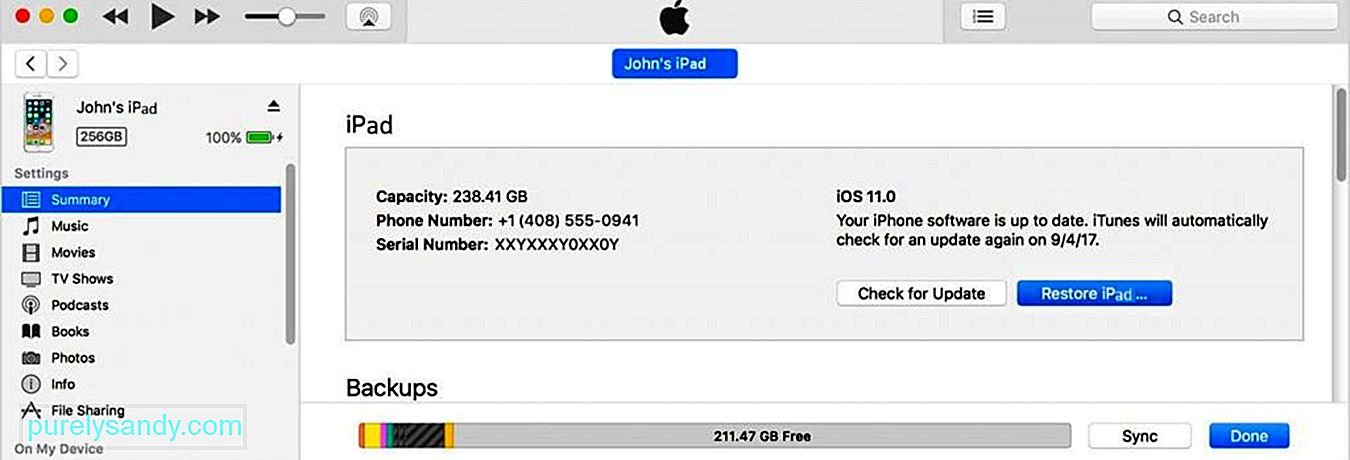
שלב 4: אם יש יותר מגיבוי אחד, תראה רשימה. בחר את האחרונה והתחל את השחזור.
שלב 5: עליך להמתין להעברת הקבצים. לאחר שתסיים, תוכל להשתמש ב- iPad שלך.
2. אפס iPad נעול / מושבת ללא סיסמה דרך מצב שחזוריתכן ומעולם לא סינכרנת את ה- iPad שלך בעבר. לא תוכל להחזיר את הנתונים שלך במקרה זה, אך תוכל לאפס את המכשיר שלך. פעולה זו תמחק את הנתונים, אך הכל יהיה בסדר ותוכלו להשתמש במכשיר כמכשיר חדש. זה מתאים גם לאייפדים יד שנייה.
כיצד להשתמש במצב שחזור לאיפוס ה- iPadשלב 1 (לאייפד עם כפתור הבית): לפני שתתחיל בתהליך, עליך להתחיל את מצב השחזור ב- iPad. אם ל- iPad יש כפתור בית, עליך ללחוץ לחיצה ארוכה על הכפתור העליון. מחוון הכיבוי יופיע. גרור את המחוון וכבה את המכשיר שלך. לחץ על לחצן הבית וחבר את המכשיר למחשב שלך. אל תשחרר את כפתור הבית עד שתראה את מסך מצב השחזור באייפד.
שלב 1 (ל- iPad עם Face ID): אם יש לך iPad עם Face ID, לחץ והחזק את הלחצן העליון וכל אחד מכפתורי עוצמת הקול. תראה את מחוון הכיבוי. גרור אותו וכבה את המכשיר. כעת, החזק את הלחצן העליון וחבר את ה- iPad למחשב ושחרר את הלחצן ברגע שתראה את מסך השחזור.
שלב 2: iTunes יתחיל אוטומטית לאחר שתחבר את המכשיר. למחשב שלך. חייבת להיות הגירסה האחרונה של iTunes. תראה את האפשרויות לעדכן או לשחזר את המכשיר שלך. בחר בשחזור.
שלב 3: iTunes ישחזר את המכשיר באופן אוטומטי ויוריד את התוכנה. 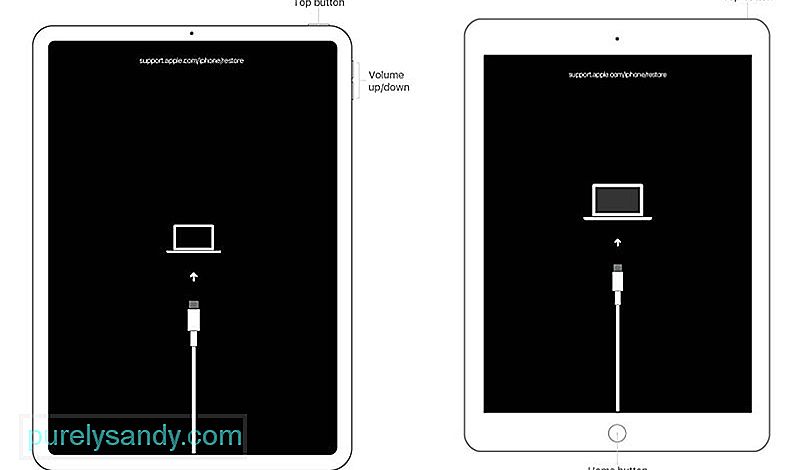
הערה: זכור שמצב ההתאוששות ייצא אם השלב אם התהליך אורך יותר מ -15 דקות. לאחר שהמכשיר נכנס למצב השחזור, עשו הכל כמה שיותר מהר. אחרת תצטרך להתחיל את התהליך שוב.
3. אפס iPad נעול / מושבת ללא סיסמה דרך התכונה מצא את האייפד שלי של iCloudניתן להשתמש ב- iCloud גם לאיפוס iPad או כל מכשיר אפל אחר. אם מצא את ה- iPad שלי מופעל במכשיר שלך, תוכל להשתמש בשיטה זו. החלק הטוב ביותר הוא שאתה לא בהכרח צריך מחשב כדי להשתמש בשיטה זו. אתה זקוק רק לדפדפן או ליישום נייד; אתה יכול לעשות את זה גם בנייד או במחשב.
כיצד להשתמש ב- iCloud כדי לאפס את ה- iPad שלךשלב 1: התקן מצא את יישום ה- iPhone שלי בכל מכשיר, כגון iPhone אייפד. הזן את מזהה Apple וסיסמתך בכדי להתחבר.
שלב 1 (חלופי): עבור אל iCloud.com באמצעות כל דפדפן. התחבר לחשבונך. עבור למקטע מצא את האייפון שלי. 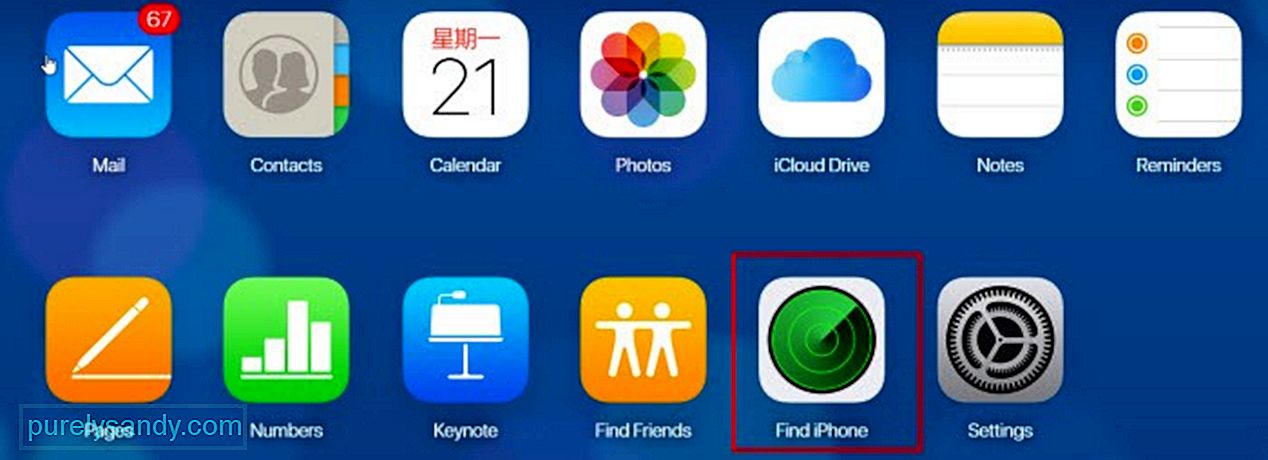
שלב 2: לחץ על כל המכשירים. בחר את ה- iPad שלך מכל המכשירים.
שלב 3: תראה שלוש אפשרויות: הפעל צליל, מצב אבוד ומחק iPad. לחץ על מחק את האייפון.
שלב 4: הזן את סיסמת מזהה Apple שלך והשלם את השלבים. פעולה זו תניע את התהליך ועליך להמתין מספר דקות. לאחר מכן, תוכל להשתמש ב- iPad שלך.
4. אפס נעול / השבת iPad ללא סיסמה באמצעות iMyFone LockWiperלכל שלוש השיטות המפורטות יש כמה תנאים מוקדמים. אם אתה משתמש ב- iTunes, המכשיר שלך צריך להיות מסונכרן, ואם אתה הולך על התכונה 'מצא את האייפד שלי' של iCloud, עליך לאפשר את האייפד שלי במכשיר שלך. לכן, ישנן מגבלות לכל השיטות ושיעור ההצלחה נמוך עד בינוני.
לעומת זאת, ל iMyFone LockWiper יש אחוזי הצלחה גבוהים מאוד ויכולים לעבוד ללא כל דרישות מוקדמות. . אם שכחת את הסיסמה שלך או שיש לך iPad יד שנייה, הוא יכול לעבוד במיטבו. באפשרותך לאפס את ה- iPad הנעול או המושבת ללא צורך בכניסה לחשבונך. תיפטר גם ממזהה Apple הקודם.
תכונות:
- LockWiper הוא פתרון תוכנה פשוט למכשירי אפל נעולים או מושבתים, כולל iPad, iPhone ו- iPod. אינך זקוק לשום מומחיות או ניסיון בכדי להשתמש בתוכנה. זה פשוט וברור.
- לאחר שתבטל את נעילת המכשיר, תוכל להשתמש בכל מזהה Apple או ליצור אחד חדש. אתה יכול להשתמש בו כרצונך, ולא יהיה שום קשר למזהה הקודם.
- LockWiper תומך בכל גרסאות ה- iOS עד גיל 14. אינך צריך לדאוג לתאימות. אתה יכול להוריד את תקופת הניסיון בחינם ולבדוק אם הוא תואם או לא.
- ניתן להשתמש בו גם לפתיחת מזהה Apple, נעילת MDM וקוד סיסמא לזמן המסך. זהו פיתרון אחד לבעיות רבות.
לפני שתנסה LockWiper לפתור את הבעיה, אנא קרא את ההערה למטה. אם אתה בסדר עם מה שקורה לאייפון שלך לאחר השימוש ב- LockWiper, תוכל להתחיל לאפס את ה- iPad שלך באמצעות iMyFone LockWiper.
הערה:
- הנתונים של ה- iPad שלך יימחקו כאשר תסיר את הסיסמה.
- גרסת ה- iOS שלך תעודכן לגירסה האחרונה.
- אנא ודא שהמכשיר מחובר למחשב כל הזמן במהלך התהליך.
שלב 1: ארוחת הצהריים של iMyFone LockWiper ולחץ על האפשרות "נעילת קוד סיסמה למסך". 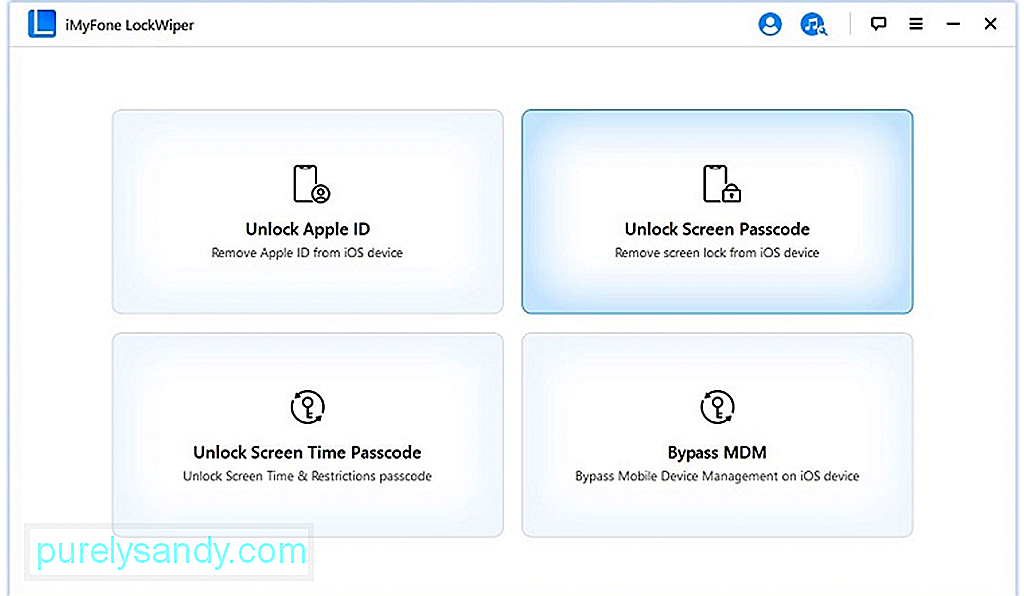
שלב 2: לחץ על התחל וחבר את המכשיר באמצעות כבל USB. לאחר חיבור המכשיר, לחץ על הבא. 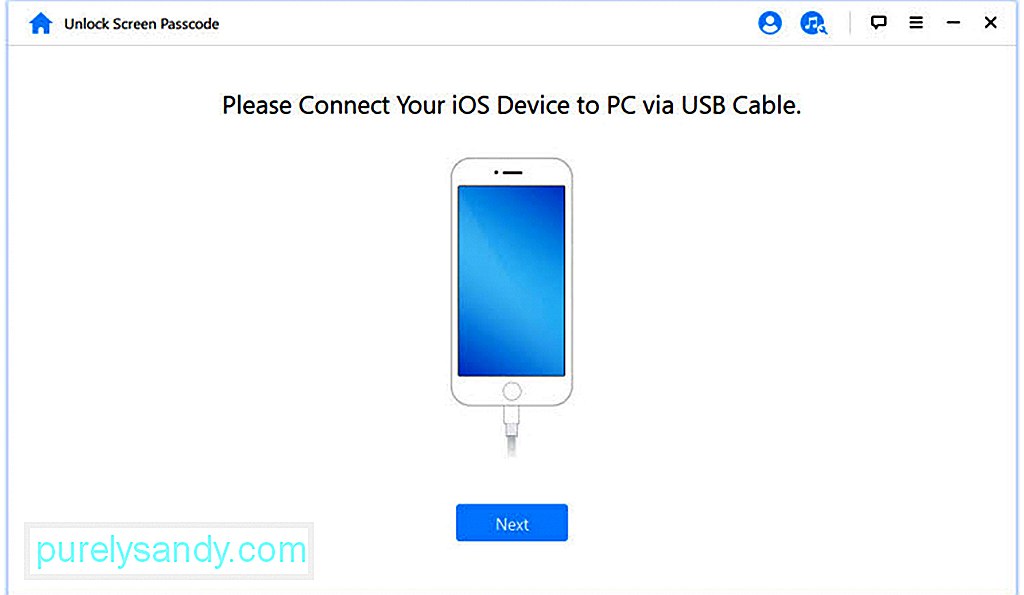
שלב 3: LockWiper יאתר אוטומטית את המכשיר ואת גרסת ה- iOS. לחץ על הורד. 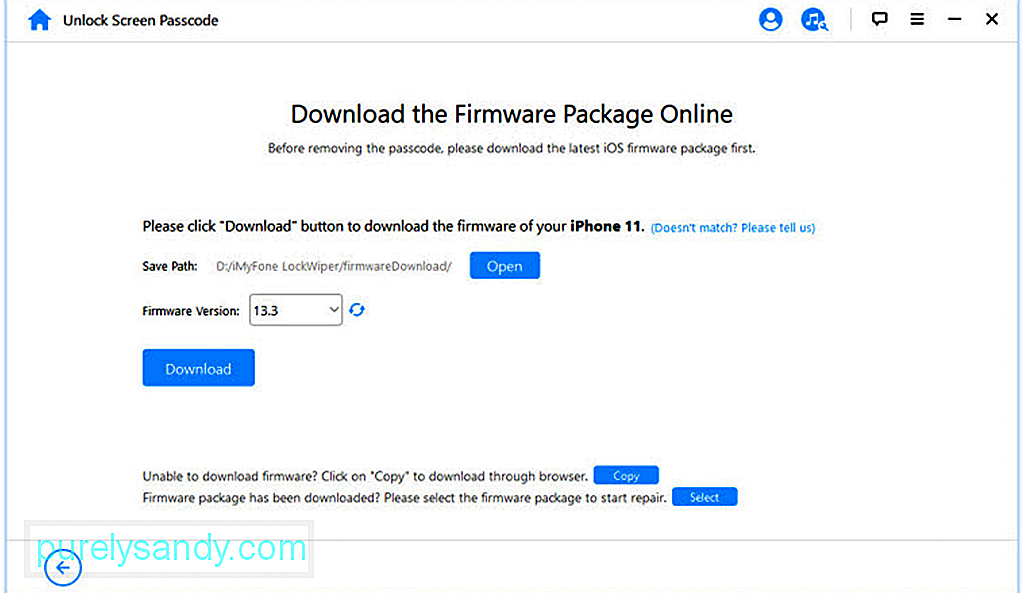
היא תוריד את הקושחה בכוחות עצמה. ברגע שזה נעשה, לחץ על כפתור "התחל לחלץ". 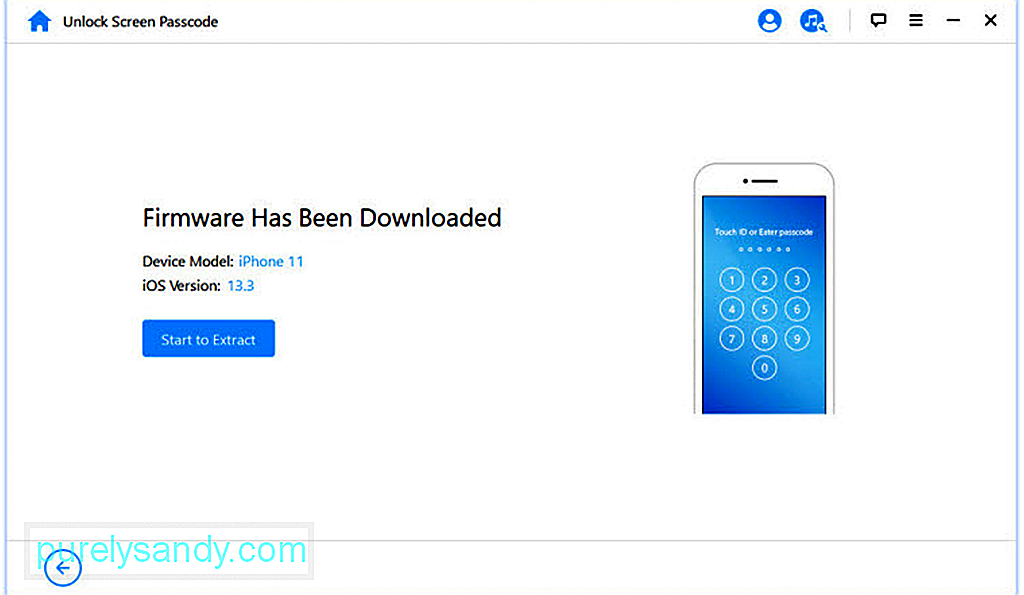
שלב 4: לאחר החילוץ, עליך ללחוץ על התחל נעילה. זה יציג הודעת אישור; אתה יכול להזין "000000" כדי לאשר. במהלך התהליך, אם המכשיר שלך לא מצליח להיכנס למצב השחזור, תקבל הוראות להיכנס למצב התאוששות באופן ידני על ידי לחיצה על כפתורי ה- iPad. 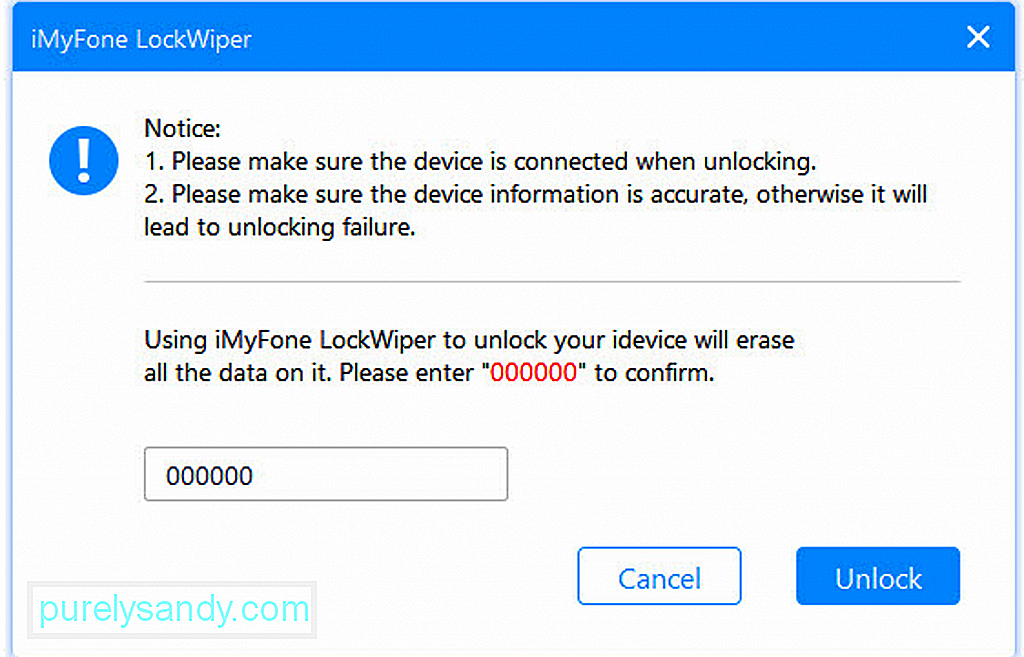
שלב 5: עליך להמתין מספר דקות, וה- iPad שלך לא יהיה נעול. לאחר השלמת הנעילה, לחץ על בוצע. 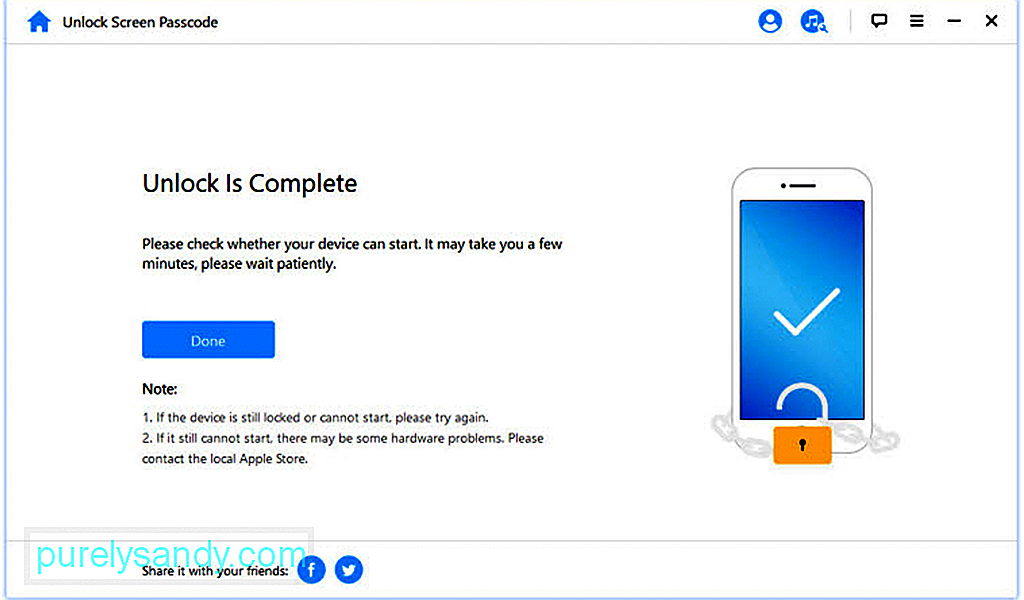
לא, אין שום דרך שתוכל לאפס iPad נעול מבלי לאבד את הנתונים שלך. דנו בארבע שיטות, וכולן ימחקו את הנתונים, אך אם יש לך גיבוי, תוכל לשחזר אותם. אז זה די חשוב לגבות את הנתונים שלך ללא הרף.
האם אוכל לפתוח iPhone מבלי לדעת את מזהה Apple?כן, אתה יכול לבטל את נעילת ה- iPhone מבלי לדעת מזהה Apple. אתה יכול להשתמש ב- iMyFone LockWiper. זה לא דורש כלום, ואתה יכול בקלות להיפטר ממזהה Apple הקודם.
כמה פעמים אתה יכול לנסות לפתוח iPad?אינך יכול לנסות פעמים ללא הגבלה כדי לבטל את נעילת ה- iPad שלך. לאחר 6 ניסיונות שגויים, המכשיר שלך מושבת זמנית למשך דקה. אם תזין שוב קוד גישה שגוי, הזמן יגדל לחמש דקות. זמן זה גדל ככל שמגדילים את מספר הניסיונות הלא נכונים. אך לאחר הניסיון השגוי העשירי, ניתן למחוק את המכשיר אם האפשרות מחק נתונים מופעלת; אם לא, המכשיר יושבת לצמיתות לאחר יותר מדי ניסיונות.
מדוע האייפד שלי מושבת ללא סיבה?האייפד מושבת אם אתה מבצע יותר מדי ניסיונות עם קוד הגישה הלא נכון. אם מישהו ניסה לפתוח את ה- iPad שלך באמצעות סיסמה שגויה, ניתן להשבית אותו. פעוטות יכולים גם להשבית את המכשיר לאחר הזנת קוד הגישה הלא נכון יותר מדי פעמים.
מהו קוד הגישה המוגדר כברירת מחדל לאייפד?אין קוד ברירת מחדל עבור iPad. אם שכחת את קוד הגישה, עליך לאפס את המכשיר שלך. אתה יכול להשתמש בכל אחת מהשיטות שדנו בהן. אם יש לך גיבוי, תוכל לשחזר את הקבצים שלך לאחר האיפוס.
סרטון יוטיוב: 4 דרכים לאיפוס iPad נעול ללא קוד סיסמה / סיסמה
04, 2024

